анимация PowerPoint

По-долу са различни методи, които могат да бъдат използвани, за да добавите анимационни ефекти в PowerPoint.
Т ри етап на прибавяне
Най-честият начин за добавяне на анимация в PowerPoint е изучаването на различните варианти на "Анимация" в раздела (в ранните версии на "анимация") в PowerPoint.
Добави анимация за пързалка е много лесно: просто повторете тези стъпки, за да анимирате обекти в PowerPoint.
Стъпка 1. Щракнете върху обекта, който искате да анимирате на стъкло.

Етап 2. Избор на анимацията да се прилага към обект желания ефект. Можете да прилагате различни анимационни ефекти към същия обект и изберете посоката на ефекта на дисплея (с помощта на опцията "Ефект Параметри").


Как да добавите ефекти на преход vPowerPoint
Обикновено потребители започнат създаването на презентация с празен формуляр или шаблон, който не съдържа никакви ефекти. Но когато започнете да има информация за тези слайдове, можете да добавите ефекти от раздела преход. Когато представянето ще се играе в режим Slide Show, вашата аудитория ще видите прилагат преходни ефекти между слайдовете.
Ако имате повече от един слайд, можете да изберете ефектите индивидуално за всеки слайд или приложите същата преход стил за цялата презентация. Това може да стане в раздела преходи. Той има повече от 30 преходи, които могат да бъдат използвани, за да обновите вашата презентация.
Заслужава да се отбележи, че всеки преход има своя уникална стойност. За да може да се комбинират различни стилове на прехода - това е ключът към създаването на успешна презентация.
Прост метод, за да създадете потребителски анимация
Ако не искате да анимирате целия препарат, но искате да използвате анимация, можете да създадете свой собствен оригинален графика и илюстрации в PowerPoint с потребителски анимационни ефекти.
В следващия пример, ние създаваме нов слайд и добавяне на изображения - Graphics-картина. След това изберете Custom Animation в раздела Slide меню Design. Тук можете да добавяте нови ефекти, като например преходи, оригинален начин на анимация, сенки, специални ефекти, посока на движение, промяна на размера на обекта, смените шрифта и неговия размер, и др. Тази функционалност ви позволява да създадете привличащи погледа и творчески PowerPoint презентации не само чрез комбиниране на изображения, медийни файлове и текст, но и анимационни ефекти.
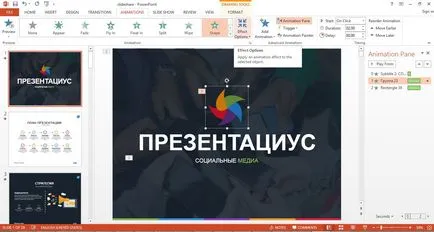
AnimatsiyaPowerPoint улеснява живота!
Ако имате нужда от анимирани шаблони за PowerPoint, можете да ги изтеглите от секцията на анимирани шаблони и използват в своите презентации. Има много готови преходи, които могат да се използват при представяне. В допълнение, работа с готови шаблони анимационен ви позволява да не прекарват много време, за да се създаде анимацията от нулата.